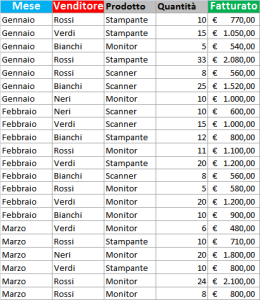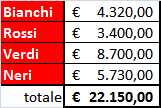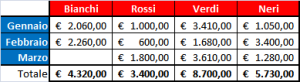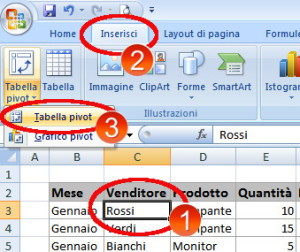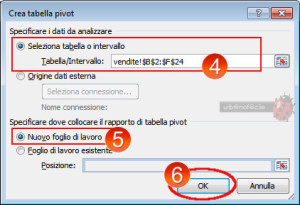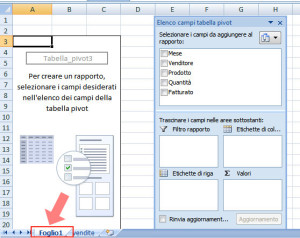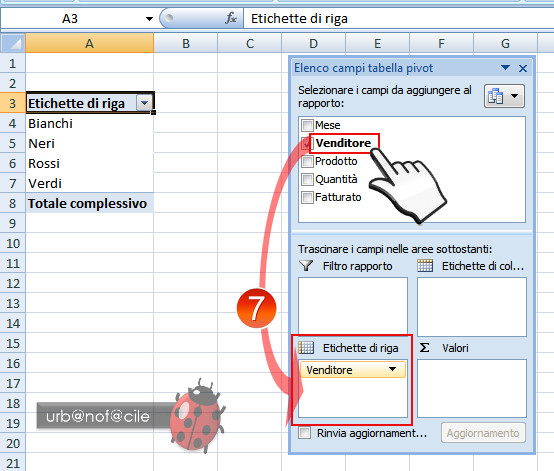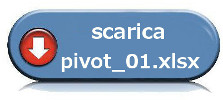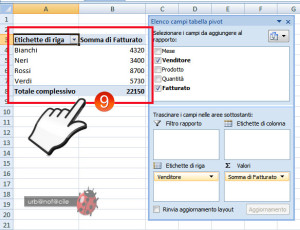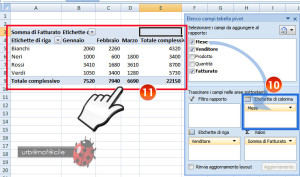La Tabella pivot è lo strumento che permette di “riepilogare” i dati di una tabella presentandoli in diversi modi.
Nella tabella illustrata nella figura successiva (fig.1) sono annotate le vendite effettuate dai vari venditori di una società fornitrice di materiale informatico.
… non è facile guardando la tabella stabilire a colpo d’occhio …
Quale è stato il fatturato complessivo? …
Quanto ha fatturato ciascun venditore? …
Qual è stato il fatturato realizzato ogni mese e, se possibile, specificando il parziale di ciascun venditore …
La Tabella pivot in pochi e semplici passaggi consente di creare nuove e diverse “tabelle di riepilogo” come quella, nell’esempio seguente (fig.2), senza modificare la tabella di origine, che potrebbero visualizzare il fatturato ripartito per ciascun venditore …
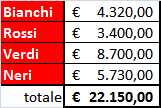 |
| fig.2 |
oppure il fatturato complessivo ripartito per mese e per venditore (fig.3) …
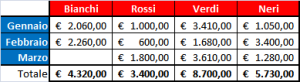 |
| fig.3 |
… potremmo continuare visualizzando il quantitativo di ciascun prodotto per ogni mese …
Vediamo come procedere
scarichiamo dal pulsante seguente il file “pivot_01.xlsx” su cui potremo esercitarci
Apriamo il file “pivot_01.xlsx”, posizioniamoci sulla tabella cliccando su una cella qualsiasi, ad esempio in C3 (1), clic sulla scheda “Inserisci” (2) – “Tabella pivot” (3) (vedi fig.4)
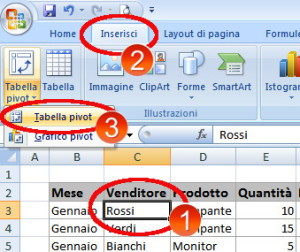 |
| fig.4 |
… si aprirà una finestra (vedi fig.5) dove lasceremo tutto invariato, infatti:
nella parte superiore viene indicata qual è la tabella di base sulla quale vorremo creare la nuova “tabella riepilogativa pivot” (4);
nella parte inferiore ci avvisa che questa nuova ““tabella riepilogativa pivot” verrà presentata in un nuovo foglio di lavoro (5);
quindi noi possiamo semplicemente cliccare “OK” (6) per confermare.
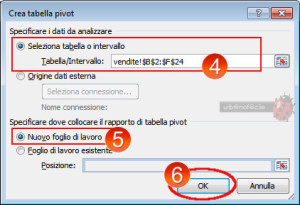 |
| fig.5 |
Avremo la seguente situazione da notare in un nuovo foglio (vedi fig.6):
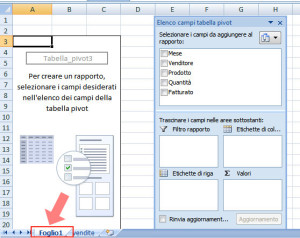 |
| fig.6 |
Ora possiamo costruire la nostra pivot:
… volendo verificare per ciascun venditore i relativi fatturati dovremo:
trascinare con il mouse il “campo Venditore” nel riquadro delle righe (Etichette di riga) (7) (vedi fig.7);
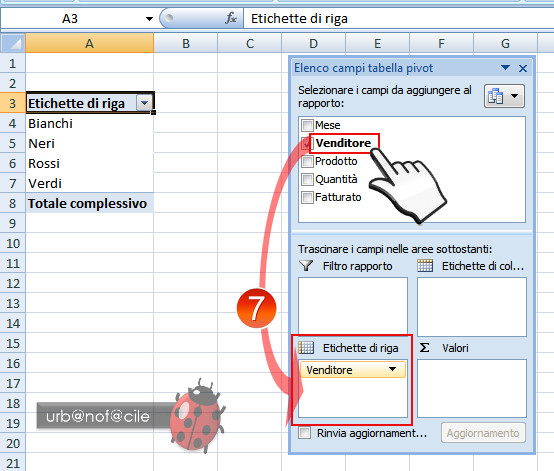 |
| fig.7 |
… e trascinare, con il mouse, il “campo Fatturato” nel riquadro dei Valori (8) (vedi fig.8);
 |
| fig.8 |
… Fatto!!! …
… il riquadro (9) è una delle tante possibili tabelle riepilogative pivot che si possono ottenere e che, in questo caso, riepiloga il fatturato realizzato da ciascun dipendente (vedi fig.9).
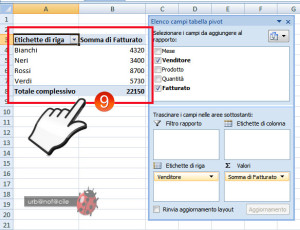 |
| fig.9
… proviamo a fare ulteriori prove…
per esempio trasciniamo col mouse il “campo Mese” nel riquadro delle colonne (Etichette di colonna) (10) (vedi fig.10)
fig.10
… ottimo!!!
… avremo una nuova tabella pivot che riepiloga il fatturato di ciascun dipendente ma stavolta ripartito per mese!!! (11)
Ora che abbiamo capito il meccanismo proviamo a giocare con la pivot ..
… spostiamo i mesi nelle colonne e vediamo che succede …
… oppure sostituiamo i venditori con i prodotti e i fatturati con le unità…
… togliamo i mesi… ecc…
Ogni volta avremo un diverso riepilogo della stessa tabella!!!
… quindi le tabelle pivot sono un potente strumento per:
L’ANALISI DINAMICA DEI DATI
N.B. È importante che nella tabella di base, sulla quale vorremo creare i “riepiloghi pivot”, applichiamo un carattere “grassetto” alla prima riga che conterrà le intestazioni per distinguerla da tutto il resto dei dati ed evitiamo righe vuote.
nel prossimo tutorial proveremo ad approfondire l’argomento.
|